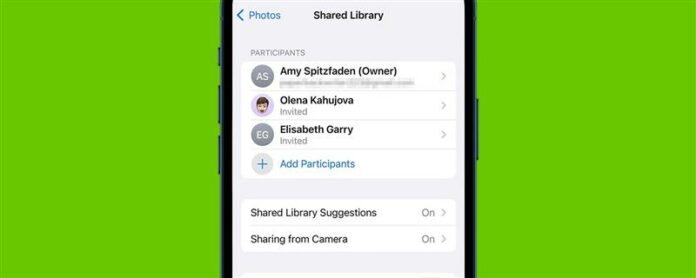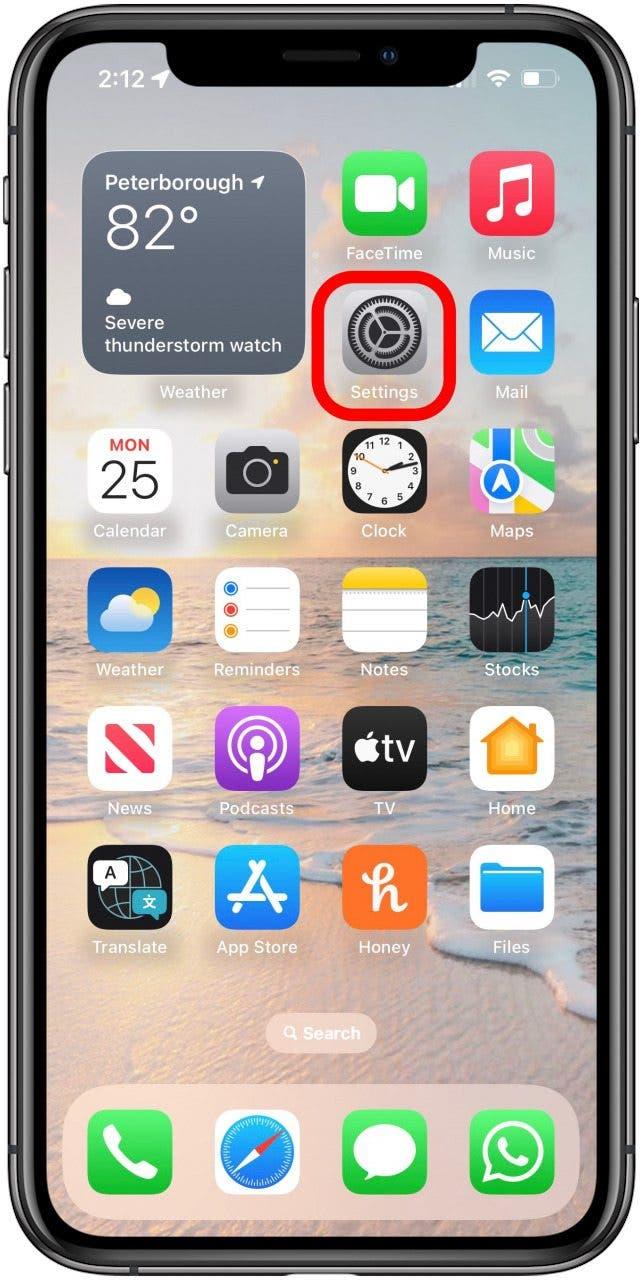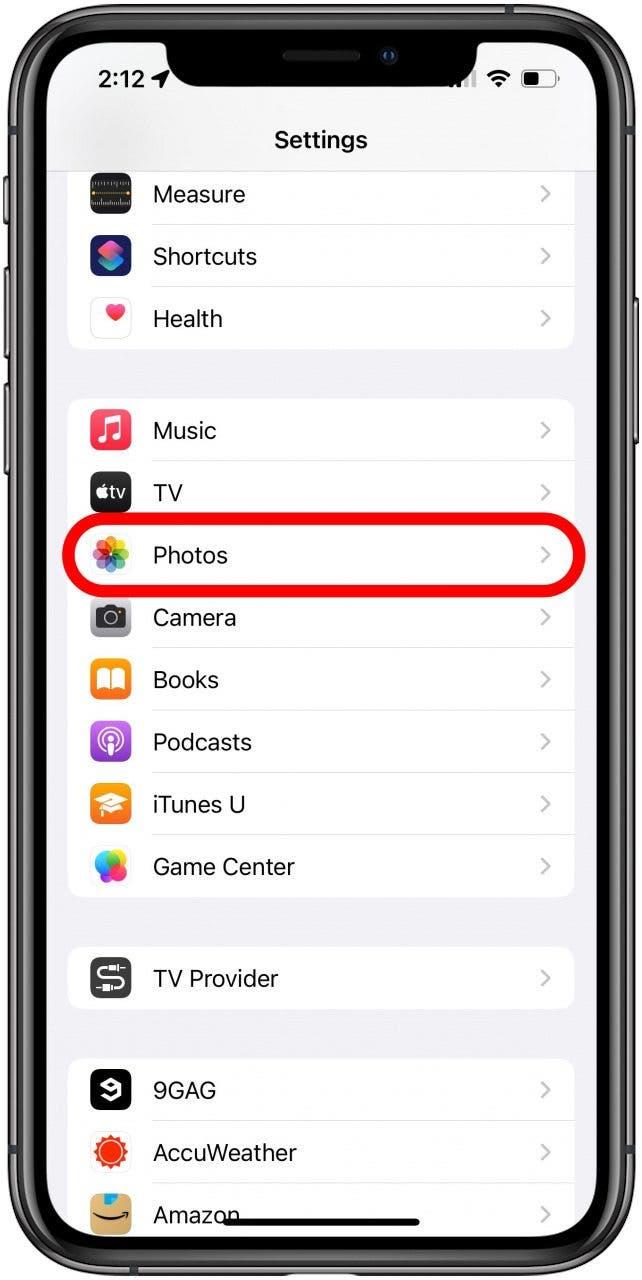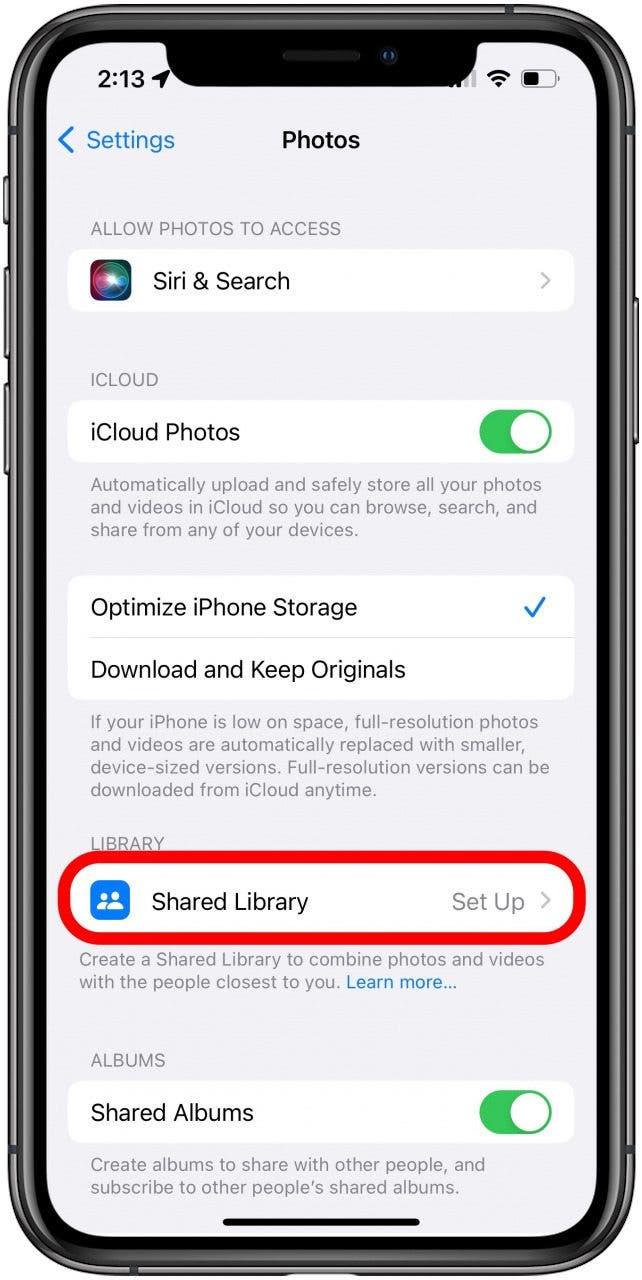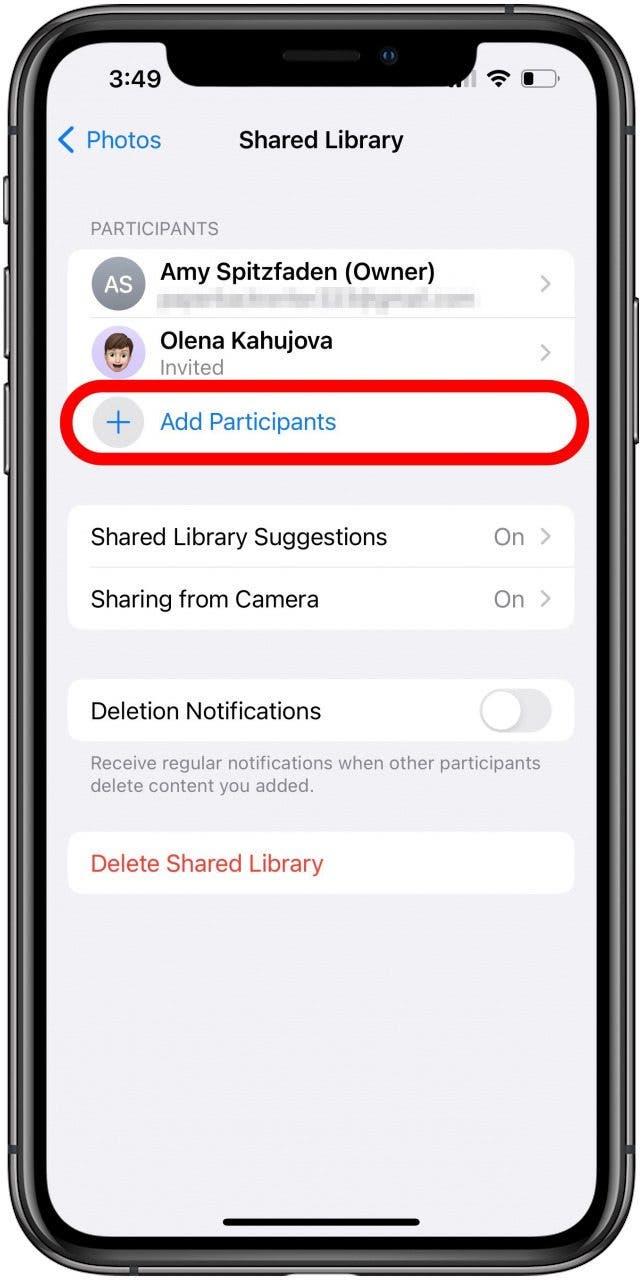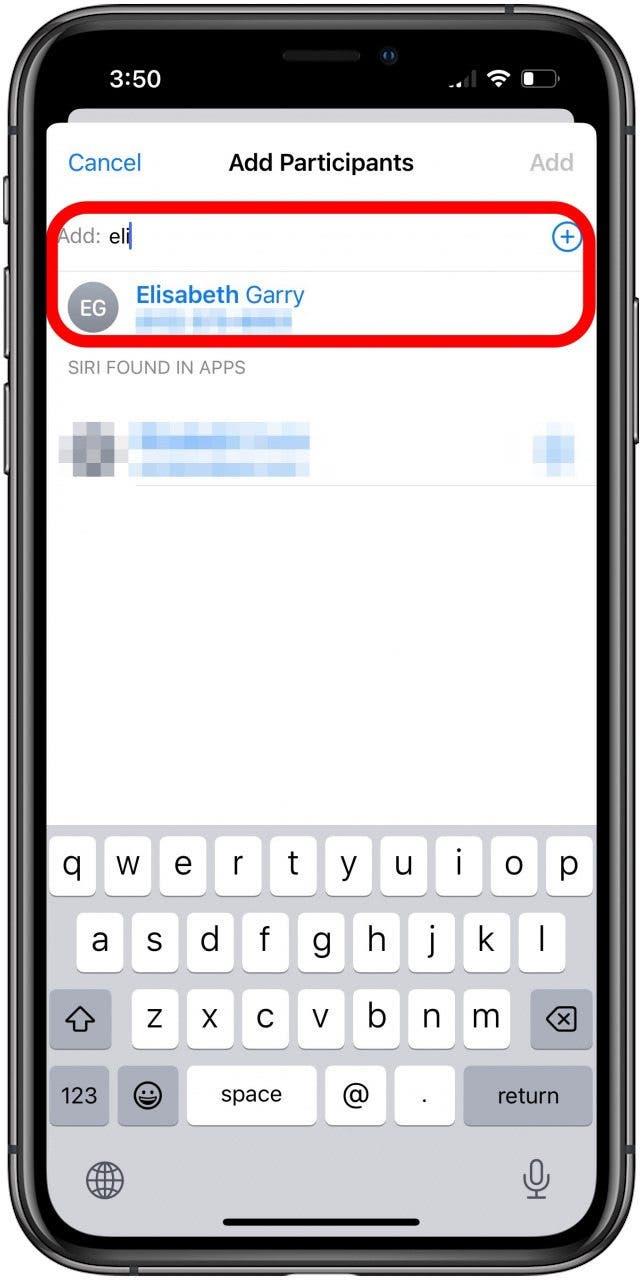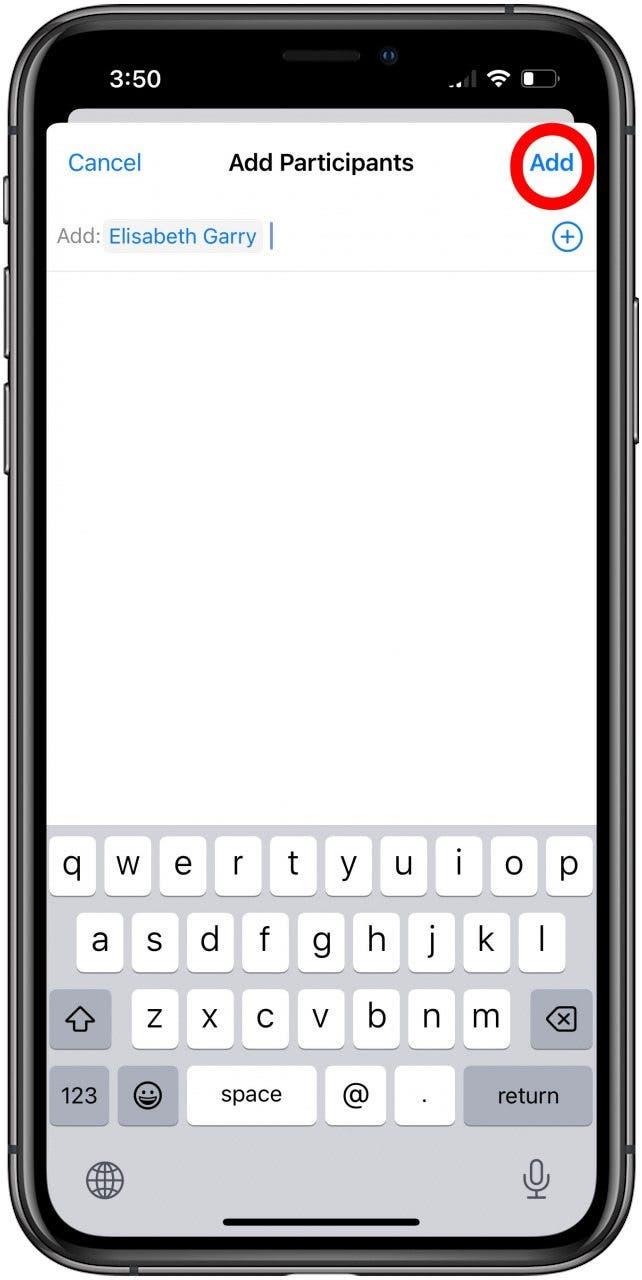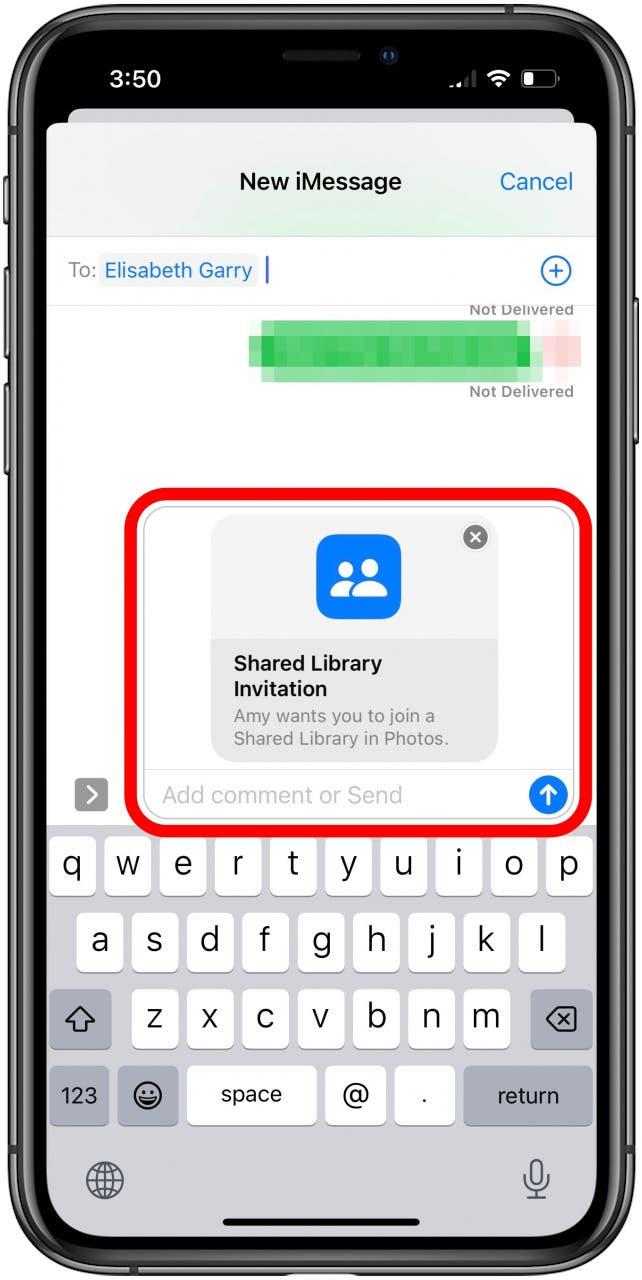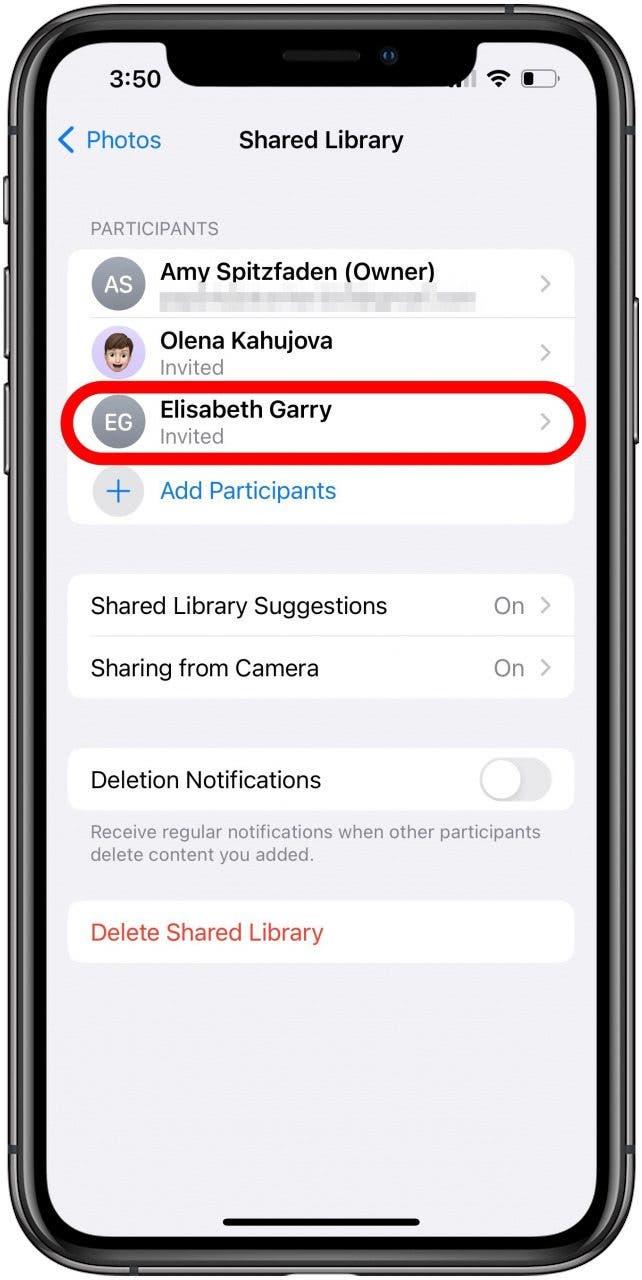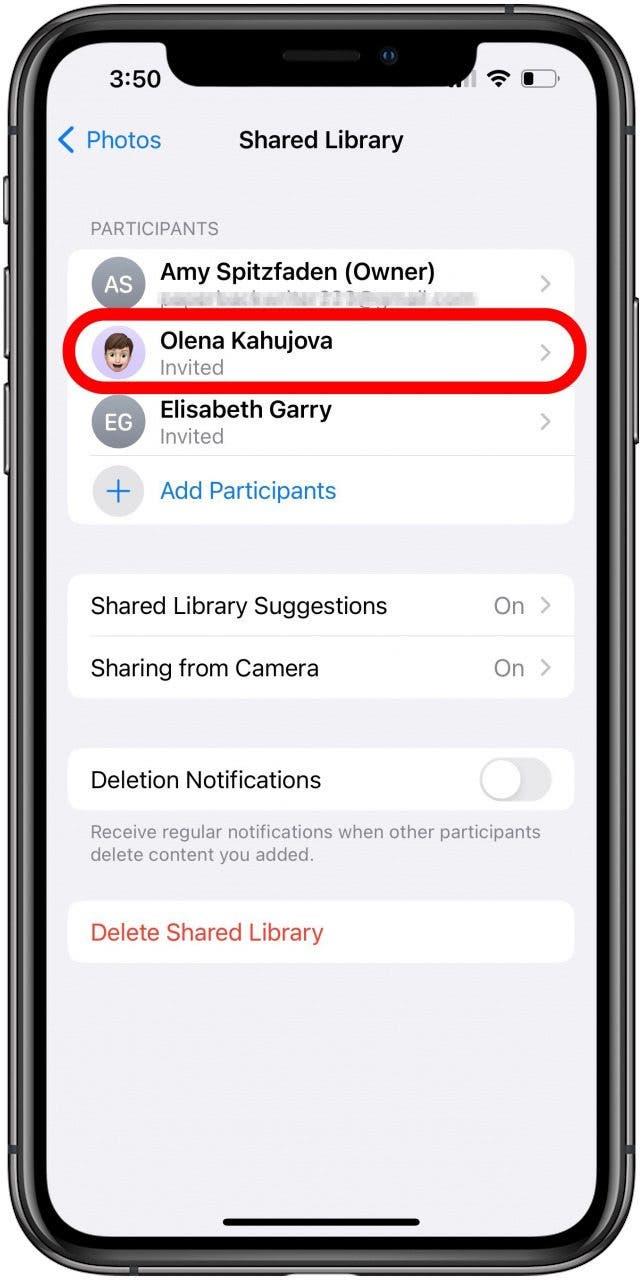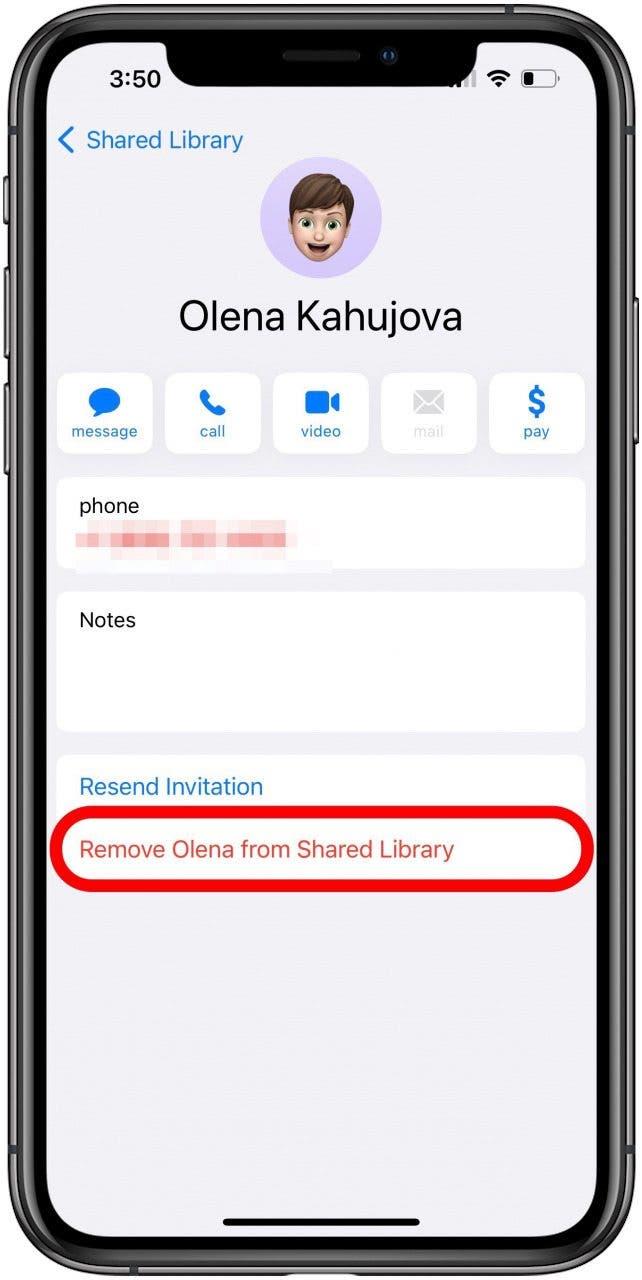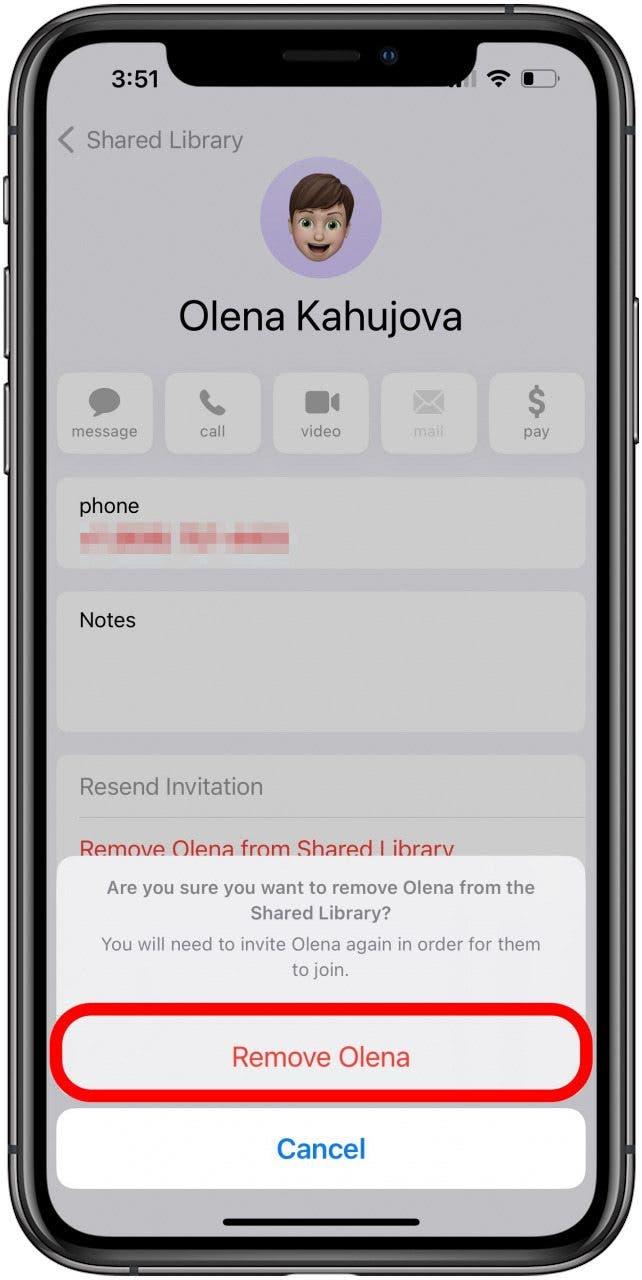iOS 16 memperkenalkan perpustakaan foto bersama yang membolehkan anda berkongsi seluruh perpustakaan dengan pengguna iCloud yang lain, dengan syarat mereka semua telah dikemas kini ke iOS 16. Ketahui cara menambah orang ke perpustakaan supaya anda semua boleh berkongsi foto dan video, walaupun anda Ambil mereka, dan bagaimana untuk membuang orang apabila anda memutuskan anda tidak lagi mahu mereka di perpustakaan foto bersama anda.
Cara menambah orang ke perpustakaan foto bersama
Anda boleh berkongsi perpustakaan foto kongsi iCloud dengan sehingga lima orang lain, selagi mereka semua dikemas kini ke iOS 16 (tersedia sejak Julai sebagai Perisian Beta Awam Dan untuk Kejatuhan Permulaan Awam Umum 2022). Ciri ini tidak tersedia untuk pengguna Android atau sesiapa yang menggunakan iOS 15 atau lebih awal. Pertama, anda akan mahu menyediakan perpustakaan foto bersama anda . Semasa menyediakan perpustakaan anda, anda akan mempunyai pilihan untuk menambah pengguna, dan anda boleh mengikuti arahan untuk melakukannya. Tetapi bagaimana pula jika anda mahu menambah seseorang setelah perpustakaan anda sudah disediakan? Inilah cara menambah seseorang ke perpustakaan foto kongsi iCloud anda. Untuk lebih banyak cara untuk mendapatkan yang terbaik daripada iOS 16, lihat tip hari .
- Buka Tetapan .

- Ketik Foto .

- Ketik perpustakaan dikongsi .

- Ketik Tambah peserta .

- Taipkan nama, nombor telefon, atau alamat e -mel orang yang ingin anda tambahkan.

- Ketik Tambah .

- Hantar jemputan melalui iMessage atau e -mel.

- Ahli baru akan muncul dalam senarai peserta anda.

Cara membuang seseorang dari perpustakaan foto kongsi iCloud
Kita semua membuat kesilapan, dan mungkin kita tidak mahu berkongsi perpustakaan kita dengan seseorang yang telah kami tambah. Atau, kerana anda hanya boleh menjadi sebahagian daripada satu perpustakaan yang dikongsi, seseorang mungkin meminta untuk dikeluarkan dari anda supaya mereka boleh menyertai yang lain. Inilah cara untuk menghapuskan orang dari perpustakaan kongsi iCloud.
- Buka Tetapan .

- Ketik Foto .

- Ketik perpustakaan dikongsi .

- Ketik nama orang yang ingin anda keluarkan.

- Ketik Keluarkan [Nama] dari Perpustakaan Dikongsi .

- Untuk mengesahkan, ketik keluarkan [nama] .

Selepas itu, mereka tidak akan lagi disenaraikan sebagai peserta. Walau bagaimanapun, jika anda menyesali tindakan anda, anda boleh menambahnya lagi! Dengan mengandaikan mereka akan membawa anda kembali …